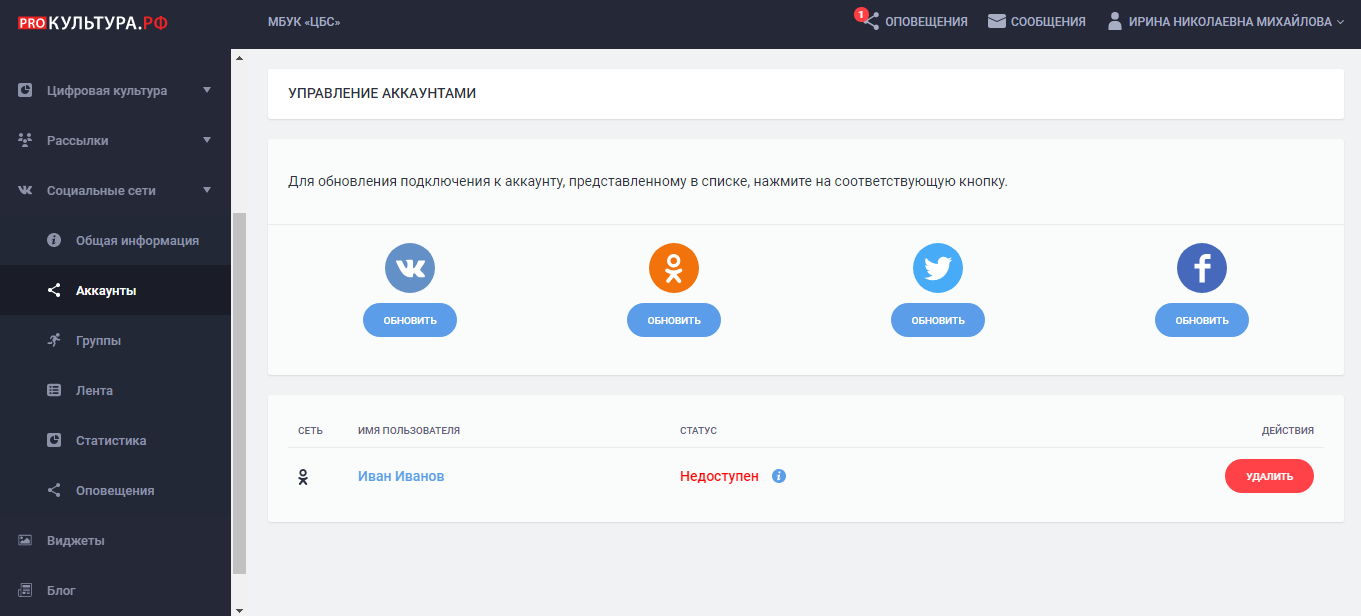10 самых популярных вопросов по работе раздела «Социальные сети»
Ежедневно многие пользователи платформы работают с разделом «Социальные сети» для ведения сообществ учреждений культуры. Мы собрали самые распространенные вопросы и отвечаем на них в этом материале. В конце вы найдете список полезных статей о работе в социальных сетях.
1. Публикации не выходят, потому что группа, которую я подключал на платформе «PRO.Культура.РФ», больше недоступна. Что делать?
Причина, по которой группа становится недоступной, связана с работой самих социальных сетей «ВКонтакте», «Одноклассники» и Twitter. Периодически социальные сети обновляют связь с внешними ресурсами, и в тех случаях, когда они направляют информацию о разрыве, у вас в личном кабинете появляется оповещение с напоминанием об обновлении.
Для стабильной работы рекомендуем обновлять подключение один раз в месяц. Достаточно сделать три шага:
Шаг 1. Перейдите в раздел «Социальные сети».
Шаг 2. Выберите вкладку «Аккаунты».
Шаг 3. Нажмите кнопку «Обновить» под значком выбранной социальной сети.
2. Что означает кнопка «Опубликовать» на карточке события? Как ею пользоваться?
Благодаря использованию кнопки «Опубликовать» вы можете быстро и просто разместить посты с информацией о событии в сообществах своего учреждения в социальных сетях.
Инструкция по использованию:
Нажмите кнопку «Опубликовать». Вы перейдете в форму для публикации с заполненными данными о событии. При необходимости можете отредактировать текст или добавить/удалить фото. Изменение полей в этой форме не влияет на информацию в карточке события.
Установите дату и время публикации. Если вы хотите опубликовать анонс неоднократно, то установите дополнительные дату и время, воспользовавшись кнопкой «Добавить».
Выберите группы, в которых вы хотите опубликовать анонс, установив «флажок» рядом с необходимым названием. Если группы еще не подключены, воспользуйтесь инструкцией по привязке аккаунта и группы.
Нажмите кнопку «Сохранить». После этого публикация отправится во вкладку «Лента» раздела «Социальные сети».
В указанные дату и время публикация появится в выбранных группах в социальных сетях.
3. У меня несколько групп в одной социальной сети. Я могу подключить все эти группы?
Да, вы можете подключить неограниченное количество групп и страниц в любой из социальных сетей – «ВКонтакте», «Одноклассники» и Twitter.
Каждая социальная сеть дает возможность подключения определеннойго типа страницы:
- «ВКонтакте» – публичная страница и открытая группа;
- «Одноклассники» – открытая группа;
Twitter – аккаунт.
О том, как правильно представить учреждение, читайте в материале «Профиль, группа или публичная страница – что выбрать для учреждения культуры в социальных сетях?»
4. Могу ли я подключить группу без подключения аккаунта?
Чтобы подключить группу, необходимо дать приложению доступ к правам управления группой. Сделать это может только пользователь, который обладает правами администратора группы. Поэтому подключить группу без подключения аккаунта не получится.
Важно! При привязке аккаунта приложение получает доступ только к правам администратора и не получает доступ к личной информации, номерам телефона, паролям и логинам. Ваши данные недоступны для просмотра администрации проекта «PRO.Культура.РФ» или иным лицам.
5. Если в кабинете учреждения работают несколько моих коллег, они тоже могут планировать публикации в социальных сетях?
Любой из членов кабинета учреждения может использовать раздел «Социальные сети». При этом никто из членов не может получить доступ к личной информации, номерам телефона, паролям и логинам пользователя, аккаунт которого используется для подключения группы.
Совместное использование раздела «Социальные сети» дает возможность распределять задачи и размещение контента между коллегами, а также подменять на время сотрудника, который занимается социальными сетями.
6. Как я могу посмотреть посты, которые уже были опубликованы?
Чтобы отслеживать опубликованные посты, перейдите в раздел «Социальные сети», вкладку «Лента». В фильтре «Статус», расположенном справа, выберите «Опубликованные». В фильтре «Дата публикации» укажите временной интервал, который вас интересует. Нажмите «Применить».
Платформа сформирует список опубликованных постов за заданный период времени.
7. Как я могу отредактировать или удалить запланированную публикацию?
Чтобы отредактировать или удалить запланированную публикацию, перейдите в раздел «Социальные сети» и сделайте следующее:
Шаг 1. Перейдите во вкладку «Лента».
Шаг 2. Выберите публикацию.
Шаг 3. Нажмите на кнопку с многоточием рядом с публикацией и выберите действие: пропустить, редактировать или изменить время выхода публикации.
8. Почему моя публикация не появилась в группе?
Рассмотрим три возможные причины и способы их устранения.
Причина 1: Потеряно соединение с социальной сетью.
Устранение: Периодически социальные сети обновляют связь внешними ресурсами, поэтому необходимо заново настроить подключение. Сделайте три шага:
Шаг 1. Перейдите в раздел «Социальные сети».
Шаг 2. Выберите вкладку «Аккаунты».
Шаг 3. Нажмите кнопку «Обновить» под значком выбранной социальной сети.
Мы рекомендуем обновлять подключение 1 раз в месяц.
Причина 2: Неверно выставлено время выхода публикации.
Устранение: Рекомендуем планировать публикацию за 1–2 часа до выхода.
Причина 3: Ограничение социальных сетей по использованию фотографий и текстов.
Устранение: Проверьте, соответствует ли публикация требованиям:
- размер файла изображения в Twitter должен составлять не более 3МБ;
- в Twitter установлено ограничение на объем текста в количестве 280 символов.
Если вы только начинаете работу с разделом «Социальные сети», рекомендуем настроить постинг в тестовые группы/страницы, а затем перейти к размещению публикаций в официальных сообществах учреждения культуры. Это даст вам возможность изучить раздел и ознакомиться с его возможностями.
9. Как посмотреть в личном кабинете статистику по количеству опубликованных постов?
Посмотреть статистику в разделе «Социальные сети» можно двумя способами:
Способ 1. Перейдите во вкладку «Общая информация». В полях «Однократные публикации» и «Автоматические публикации» рядом со словом «Опубликовано» вы увидите число, отображающее количество опубликованных постов за весь период работы учреждения на платформе «PRO.Культура.РФ».
Способ 2. Перейдите во вкладку «Лента». Откройте фильтр «Статус», расположенный справа, и выберите «Опубликованные». Установите необходимый интервал времени в фильтре «Дата публикации». Нажмите «Применить». Вверху в скобках рядом со словом «Лента» вы увидите общее количество опубликованных за выбранный период постов.
10. Как удалить группу или аккаунт?
Чтобы удалить группу, перейдите в раздел «Социальные сети», вкладку «Группы» и нажмите на кнопку с многоточием напротив нужного названия. Выберите «Удалить».
Чтобы удалить аккаунт, перейдите в раздел «Социальные сети», вкладку «Аккаунты» и нажмите на кнопку «Удалить» напротив нужного аккаунта.
Важно! Обязательно сначала удаляйте группу и лишь затем аккаунт, через который она была подключена.
Полезные материалы
Как работать с разделом «Социальные сети»:
Как продвигать учреждение культуры в социальных сетях:
- Профиль, группа или публичная страница – что выбрать для учреждения культуры в социальных сетях?
- 30 полезных ссылок для оформления контента в Интернете
- Учимся составлять план для публикаций в социальных сетях
- Рекомендации для учреждений культуры по работе в социальной сети ВКонтакте
- Архив записей вебинаров по работе в социальных сетях
- Архив записей вебинаров по работе в социальных сетях («ВКонтакте»)
Остались вопросы?
Если у вас возникла проблема и вам нужна помощь технического специалиста, свяжитесь с нами любым из следующих способов:
- Раздел «Служба поддержки» в личном кабинете.
- Единая горячая линия: 8 (800) 200-37-17.
- Email: pro@team.culture.ru.
Подписывайтесь нас «ВКонтакте», чтобы узнавать новости проекта.